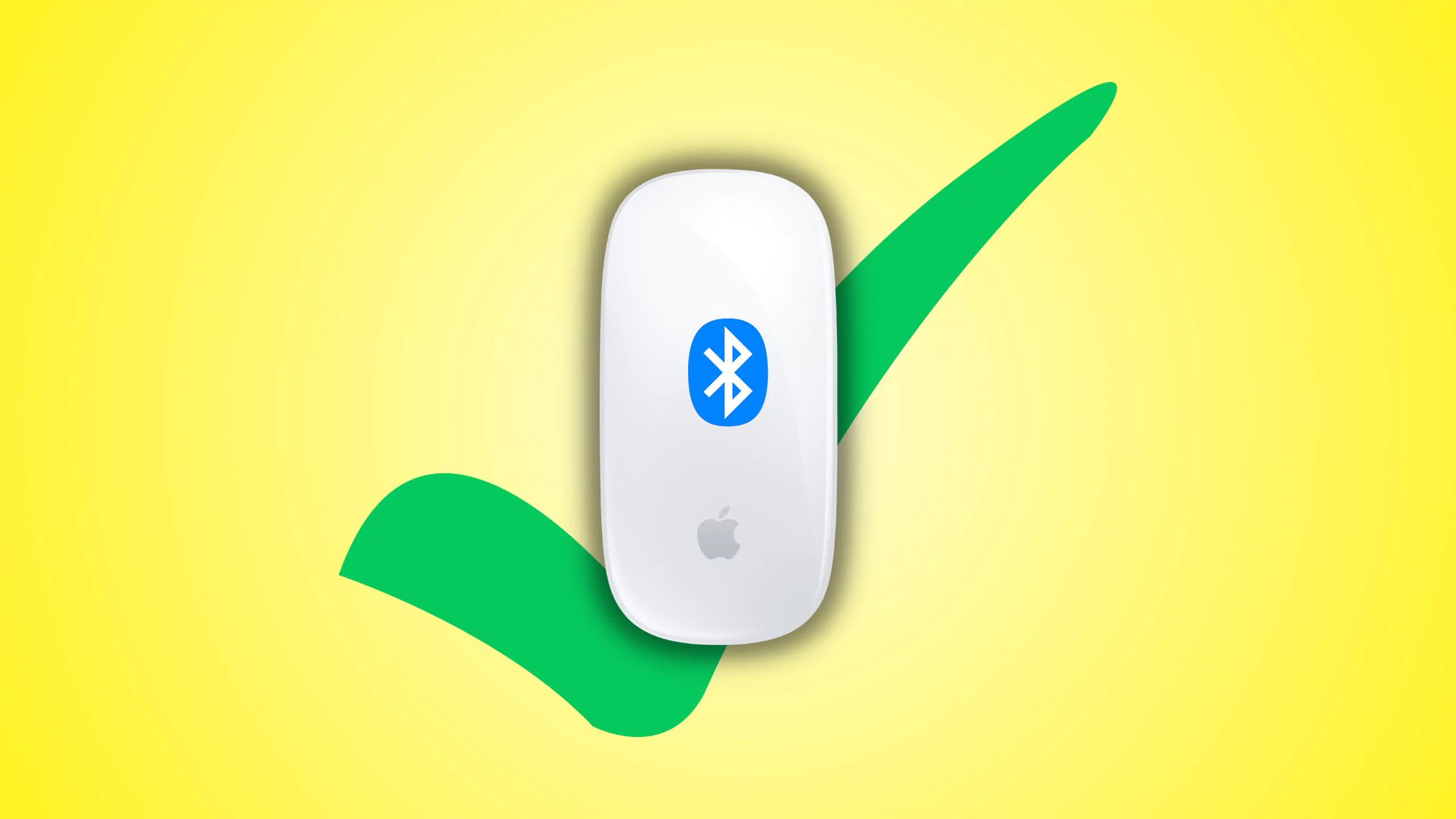Ben je van plan om van te wisselen of internationaal te reizen? Als dit het geval is, wilt u misschien beperkingen omzeilen die door uw carrier zijn ingesteld, of u nu toegang hebt tot betere serviceplannen of om lokale SIM -kaarten in het buitenland te gebruiken. Dit artikel leidt u door het proces vanHoe u uw Alcatel -telefoon ontgrendelt, over 5 effectieve methoden voor het ontgrendelen van netwerk-locked of zelfs schermvergrendelde apparaten. Voordat we dat doen, laten we eens kijken naar wat deze vraag nodig maakt.
Deel 1: Waarom uw Alcatel -telefoon ontgrendelen
- Gebruik verschillende SIM -kaarten:Een ontgrendeld Alcatel -apparaat is compatibel met SIM -kaarten van verschillende vervoerders, wat verbeterde flexibiliteit biedt.
- Naadloze carrierovergangen:U kunt op elk gewenst moment van dienstverleners veranderen zonder de noodzaak om een nieuw apparaat te verwerven.
- Reizen gemak:Gebruik lokale SIM -kaarten wanneer ze internationaal reizen om zwervende kosten te omzeilen.
- Snellere software -updates:Ontgrendelde apparaten ontvangen over het algemeen software -updates snel.
- Verhoogd wederverkooppotentieel:Ontgrendelde apparaten hebben meestal een hogere wederverkoopprijs vanwege hun compatibiliteit met meerdere netwerken.
Overweeg deze factoren voordat u uw Alcatel -telefoon ontgrendelt: 1. Zorg ervoor dat deze volledig wordt afbetaald, van contract wordt afbetaald of heeft de vereiste actieve serviceperiode voldaan. 2. Back -up van belangrijke gegevens in het geval van onverwachte problemen tijdens de ontgrendeling. 3. Als u van plan bent om de mobiel in het buitenland te gebruiken, zorg er dan voor dat deze de frequenties en netwerken voor andere landen ondersteunt. 4. Als u aangepaste firmware hebt geïnstalleerd, kan dit ontgrendeling voorkomen of problemen veroorzaken met toekomstige updates.
Deel 2: Ontgrendel een door de carrier vergrendelde Alcatel-telefoon met 3 opties
2.1 Gebruik van de officiële apparaat ontgrendelde app
De officiële apparaat ontgrendeltoepassing is een eenvoudig hulpmiddel voor het ontgrendelen van sim-locked alcatel-telefoons. Gebruikers kunnen de app downloaden, verbinding maken met wifi en een ontgrendelingsverzoek indienen, dat rechtstreeks communiceert met de servers van Alcatel. Om het te gebruiken:
- Installeer de gratisAlcatel Device ontgrendel appvan de Google Play Store op uw Alcatel Alcatel 1L Pro/1V plus/1/3x plus/1S/3L.
- Open de app, kies uw apparaatmodel en maak verbinding met een stabiel wifi -netwerk.
- Log in met uw Alcatel/TCL -account en accepteer de voorwaarden.
- Kies permanente ontgrendeling, voer uw IMEI -nummer in voor ontgrendeling en dien het verzoek in.
- Binnen 5-60 minuten ontvangt u ontgrendelingsbevestiging.

2.2 Gebruik van fabricagetools
De Alcatel Driver, ADB-tool en SP-tool zijn combinaties voor het ontgrendelen van Sim-Locked Alcatel-telefoons. Deze tools bieden een complete oplossing voor het ontgrendelen van Alcatel -apparaten en het verbeteren van hun bruikbaarheid in verschillende netwerken. Om deze methode te gebruiken:
- Software installeren: download en installeer het Alcatel Driver, ADB -tool en SP -tool op een Windows -pc.
- Schakel USB -foutopsporing in: ga op uw Alcatel -apparaat naar "Instellingen> Systeem> Ontwikkelaarsopties en inschakel USB -foutopsporing".
- Sluit de Alcatel-telefoon aan op pc: gebruik een USB-kabel om uw aangedreven Alcatel-telefoon aan te sluiten op de pc.
- Open SP Tool: Selecteer in SP Tool uw apparaat en kies Unlock Network. Volg de aanwijzingen om het ontgrendelingsverzoek in te dienen.
- Wacht op voltooiing: na 1-10 minuten wordt de ontgrendeling verwerkt.
- Verifieer ontgrendelen: Koppel de USB los, voeg een buitenlandse simkaart in en controleer op succesvolle ontgrendeling.

2.3 Neem contact op met uw koerier
Een telefooncarrier biedt mobiele services en kan door koerier vergrendelde Alcatel ontgrendelen zodra is voldaan, zoals aan specifieke criteria is voldaan, zoals het voltooien van een contract of het afbetalen van het apparaat. Hoe kunt u vervolgens de netwerkvergrendelde telefoon ermee ontgrendelen?
- Neem contact op met uw huidige koerier om een ontgrendelingscode aan te vragen (de telefoon moet voldoen aan de ontgrendelingscriteria van de vervoerder).
- Nadat u de code ontvangt, wordt u de telefoon afgezet en de nieuwe SIM -kaart ingevoegd. (Als u een ontgrendelingscode aanvraagt bij uw koerier, duurt deze meestal 1-7 dagen, afhankelijk van hun proces.)
- Schakel de telefoon in en u wordt gevraagd om de ontgrendelingscode in te voeren.
- Voer de code in om de telefoon te ontgrendelen voor gebruik op andere netwerken.
* Volg voor telefoons zoals Alcatel 531 & 535 deze stappen: 1 Schakel uw telefoon in zonder een simkaart. 2. Druk op * en Type 787292 zonder vrij te geven. 3. Selecteer "Ja" in het menu "Ontgrendelingsnetwerk". 4. Voer de code in.
Om te controleren of de drager van uw Alcatel -telefoon is ontgrendeld, houdt u zich aan deze stappen: 1. Plaats een SIM -kaart van een andere drager. 2. Start uw telefoon opnieuw op. 3. Als de telefoon verbinding maakt met het nieuwe netwerk en u kunt bellen of mobiele gegevens gebruiken, is deze ontgrendeld. (Als u om een ontgrendelingscode wordt gevraagd, is de telefoon nog steeds vergrendeld aan de oorspronkelijke drager.)
Deel 3: Ontgrendel een scherm met een schermgeblokkeerde Alcatel met 2 opties
3.1 Gebruik Android -ontgrendeling [professional]
TCL Alcatel -gebruikers kiezen vaak voor schermontgrendelingsoplossingen zonder hun situatie te overwegen, wat leidt tot verwarring wanneer deze faalt. Met Android -ontgrendeling kunnen gebruikers gemakkelijk problemen met het schermvergrendeling omzeilen. Deze eersteklas tool ontgrendelt verschillende Android-telefoons, waaronder Alcatel, zonder voorwaarden.
Het is veilig, gemakkelijk te gebruiken en kosteneffectief, waardoor het de beste oplossing is voor het verwijderen van wachtwoorden, patronen en andere sloten. Laten we verkennenWat Android -ontgrendeling biedt:
- Ontgrendel schermvergrendelde telefoons in minuten.
- Elimineer verschillende schermvergrendelingen, waaronder gezichtsherkenning, patroon, pin, wachtwoord en vingerafdruk.
- Reclame sommige Samsung/LG -telefoons met nul gegevensverlies.
- Omzeilen Google FRP zonder Gmail -referenties.
- Werk goed met verschillende Android -telefoons/tablets, waaronder Alcatel 1L Pro/1V plus/1/3x plus/1S/3L/A30 Plus/5V/5x/A7/A3, Alcatel Flip/One Touch, etc.
- Gemakkelijk te gebruiken en 100% privacy-gericht.

Hoe schakel ik het vergrendelingsscherm op mijn Alcatel -telefoon uit/omzeil ik met Android -ontgrendeling?
Stap 1. Kies "Schermontgrending" -Begin met het installeren en starten van de software op uw computer. Kies de optie "Schermontgrending" en sluit uw vergrendelde OnePlus -telefoon aan op de computer met behulp van een USB -kabel. Klik vervolgens op de knop "Unlock Android Screen & FRP" in de programma -interface.

Stap 2. Voer de downloadmodus in - inSelecteer uw specifieke OnePlus -model in de opgegeven lijst. Klik vervolgens op "Start" en houd zich nauwgezet aan de eenvoudige instructies op het scherm om de downloadmodus op uw apparaat in te schakelen.

Stap 3. Krijg herstelpakket -Nadat het programma erkent dat uw telefoon zich in de downloadmodus bevindt, downloadt deze binnen enkele minuten automatisch een herstelpakket/programma naar het vergrendelde apparaat.

Stap 4. Ontgrendel alcatel -Zodra het herstelpakket met succes is gedownload, zal de software u op de hoogte stellen. Klik eenvoudig op "Nu verwijderen" om het proces van het verwijderen van de schermvergrendeling te starten.

3.2 Gebruik van Android Safe -modus
Safe-modus is een functie voor het oplossen van problemen die apps van derden uitschakelt, apparaatcrashes oplevert, problemen oplossen, enz.De 3e-partij slot-appsdie aanleiding geven tot uw vergrendelde scherm. Om uw telefoon op deze manier te ontgrendelen:
- Begin met het drukken en houd de knop "Power" gedurende 2 tot 3 seconden totdat de prompt "Uitschakeling" op het scherm wordt weergegeven.
- Druk vervolgens op en houd het stroompictogram dat op het scherm verschijnt om een herstart van het apparaat in de veilige modus te initiëren.
- Wanneer het bericht dat een herstart naar de veilige modus aangeeft, selecteert u "OK".
- Uw apparaat wordt vervolgens opnieuw opgestart en u ziet "Safe Mode" aangegeven in de linkeronderhoek van het scherm.
- Probeer de 3e-partijenscherm-lock-app te vinden en de applicatie die ervoor zorgde dat de telefoon vergrendelde.

FAQ's voor alcatel -telefoon ontgrendelen/reset
V1: Kan ik uw Alcatel -telefoon ontgrendelen zonder gegevens te verliezen?
Ja! Als uw telefoon is gekoppeld aan een Google -account en u de ontgrendelingsmethode vergeet, kunt u proberen Google te gebruiken om mijn apparaat te vinden om het op afstand te ontgrendelen of het wachtwoord opnieuw in te stellen. Helaas vereisen de meeste ontgrendingsmethoden zonder toegang tot het account een fabrieksreset.
V2: Hoe reset fabrieks een alcatel -telefoon die is vergrendeld?
- Zet de telefoon volledig uit.
- Houd het volume op en houd tegelijkertijd op + aan / uit -knop totdat het Alcatel -logo verschijnt.
- Laat de knoppen los zodra u het Alcatel -logo ziet.
- U voert de Android -herstelmodus in. Gebruik de volumeknoppen om te navigeren en de aan / uit -knop om te selecteren.
- Scroll naar beneden om "Data/Factory Reset te wissen" en druk op de aan/uit -knop om deze te selecteren.
- Bevestig de reset door "ja" te selecteren.
- Zodra het proces is voltooid, selecteert u "Reboot System Now Reboot Now".
Opmerking:Een fabrieksreset zal al uw gegevens wissen, dus zorg ervoor dat u, indien mogelijk, een back -up maakt van belangrijke bestanden voordat u verder gaat. Als uw telefoon is gekoppeld aan een Google -account, moet u mogelijk die inloggegevens invoeren na de reset om opnieuw toegang te krijgen tot het apparaat.
V3: Wat is de standaard pincode voor een Alcatel -telefoon?
De standaard pincode voor een Alcatel -telefoon is meestal 1234 of 0000, afhankelijk van het model en de drager. Dit kan echter variëren op basis van uw specifieke apparaat of netwerkprovider. Als geen van deze werkt, wordt het aanbevolen om de gebruikershandleiding van uw telefoon te controleren of contact op te nemen met uw serviceprovider voor verdere hulp.
Voltooiing
Het ontgrendelen van uw TCL alcatel -telefoon geeft u niet alleen de vrijheid om uw carrier te kiezen, maar verbetert ook uw algehele gebruikerservaring. Nadat het uw apparaat succesvol heeft ontgrendeld, is het essentieel om het effectief te beheren om optimale prestaties te garanderen.
Hier zijn enkele nuttige tips voor het alcatel-telefoonbeheer na het llocking: update regelmatig uw software, back-up van belangrijke gegevens en verken verschillende carrieropties om het beste plan te vinden dat aan uw behoeften past. Met deze praktijken kunt u genieten van een naadloze ervaring met uw nieuw ontgrendelde telefoon.
Gerelateerde artikelen:
6 tips om foto's van Alcatel Telefoon gemakkelijk naar de computer over te brengen
Hoe kan ik contacten opslaan/exporteren naar SIM -kaart op Android? 5 eenvoudige technieken
De nieuwste 11 beste Android Data Recovery -software/-hulpmiddelen [gratis en betaald]
Hoe gegevens te herstellen na fabrieksreset Android met/zonder back -up? [Vast]

![Hoe Mosyle MDM van de iPad te verwijderen [3 manieren]](https://elsefix.com/images/5/2024/09/1726475779_remove-mosyle-corporation-mdm.jpg)